Ejemplo: Panel Confrontación de transacciones
En este ejemplo se incluyen dos gráficos de Transaction Matching: un gráfico de columnas y un gráfico circular.
- Vista de gráfico: Tipos de confrontaciones con un gran número de transacciones no confrontadas
- Vista de gráfico: Transacciones no confrontadas por unidad organizativa
El panel tiene el siguiente aspecto.
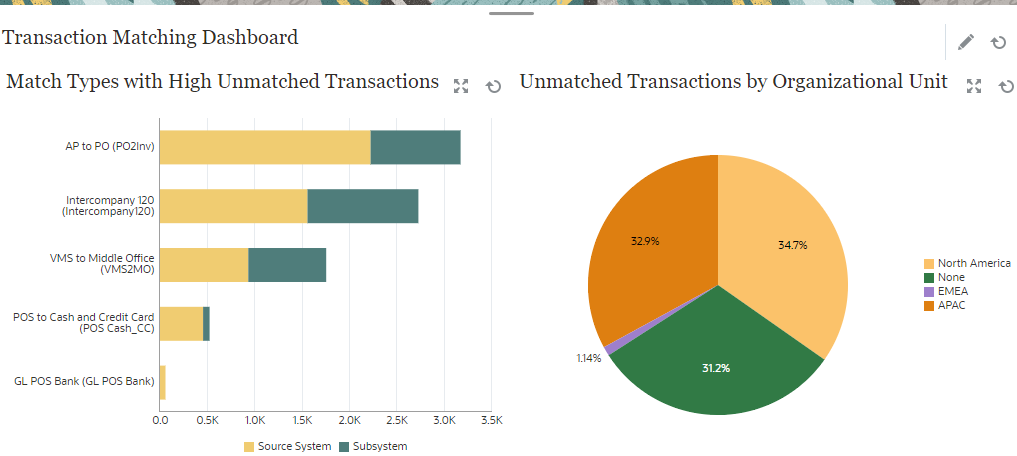
Para crear el panel en este ejemplo:
- En Inicio, seleccione Paneles y, a continuación, Personalizado.
Se muestran los paneles personalizados existentes.
- Haga clic en el icono Agregar para crear un nuevo panel.
Se crea un nuevo panel, con un nombre predeterminado, y se abre en un nuevo separador.
- Haga clic en Configuración para el panel si desea actualizar las propiedades del panel.
- Establezca el valor Nombre en Panel Confrontación de transacciones
- Establezca el valor Diseño en Vertical.
- Seleccione División vertical.
- Haga clic en Configuración en la vista de la izquierda y cree una vista de gráfico. Consulte Vista de gráfico: Tipos de confrontaciones con un gran número de transacciones no confrontadas.
- Haga clic en Configuración en la vista de la derecha y cree una vista de gráfico. Consulte Vista de gráfico: Transacciones no confrontadas por unidad organizativa.
- Haga clic en Guardar.
Todas las vistas creadas se muestran en el panel.
Puede hacer lo siguiente:
- Haga clic en cualquier área de una vista de gráfico, o en cualquier total de una vista de lista o vista dinámica, para aumentar detalle y ver los distintos registros que forman el área seleccionada o total.
- Para agregar un nuevo filtro a la vista, use Agregar filtro para esa vista de gráfico.
- Haga clic en Ejecutar para ver el panel y sus datos en modo de ejecución.
- Haga clic en Expandir en cualquier vista para mostrar esa vista en todo el panel.